無料のスパイウェア・アドウェア対策アプリSpybot Search & Destroy
システム要件 #
バージョン 2.8.68 (2021/06/07 現在)
OS: Windows XP / Vista / 7 / 8 / 8.1 / 10
ストレージ : 500 MB 以上の空き容量
ソフトの入手先 #
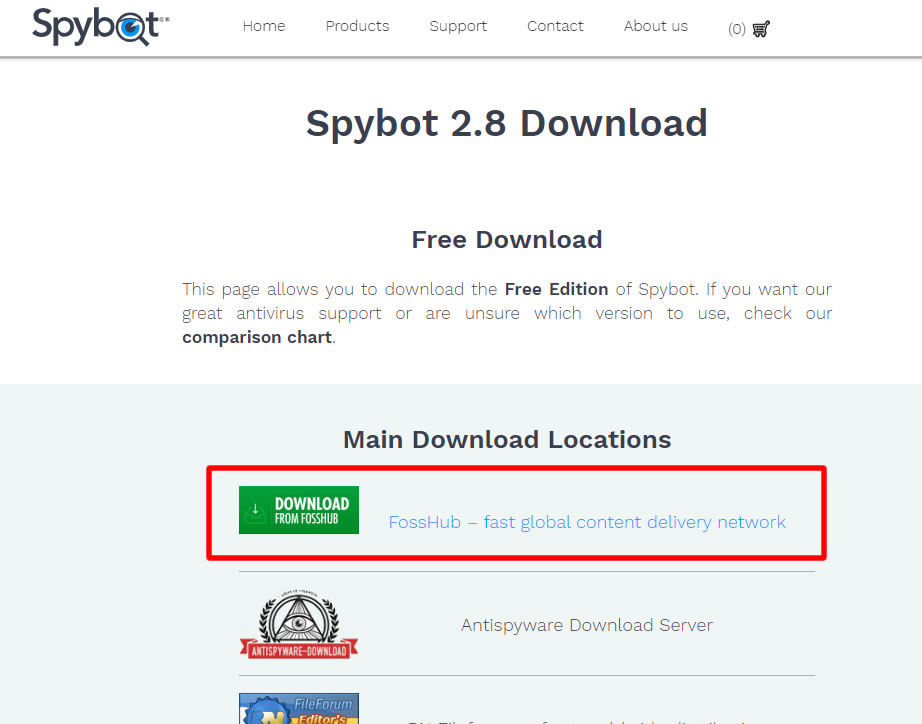
FOSSHUB などのホスティングサーバのリンクからインストーラー(spybotsd-2.8.68.0.exe)をダウンロード
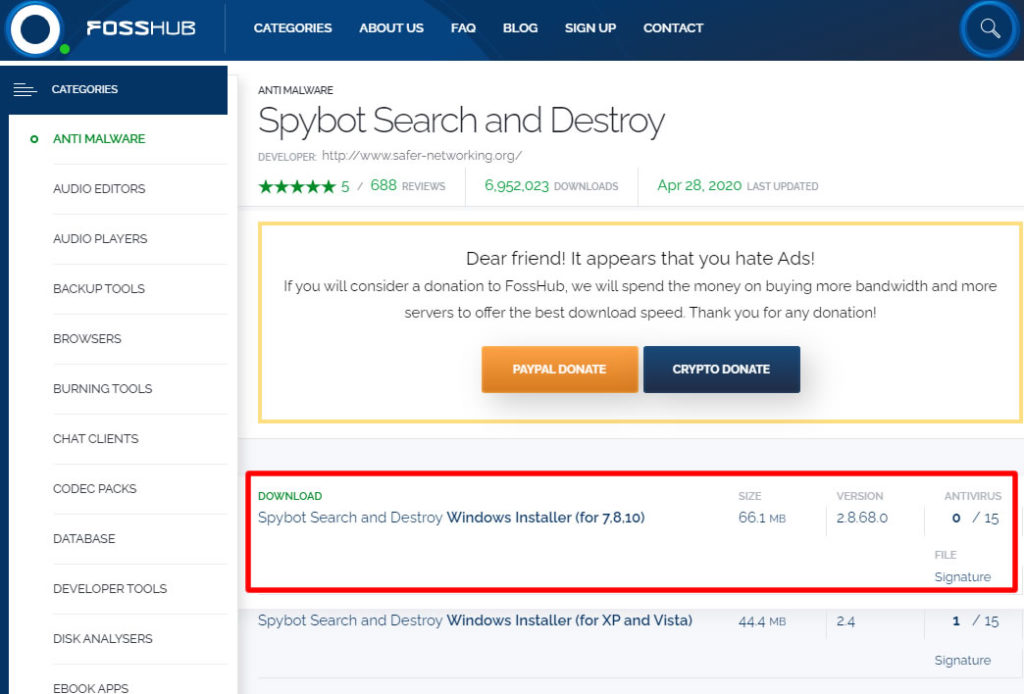
DOWNLOAD
Spybot Search and Destroy Windows Installer (for 7,8,10)
日本語化ファイル #
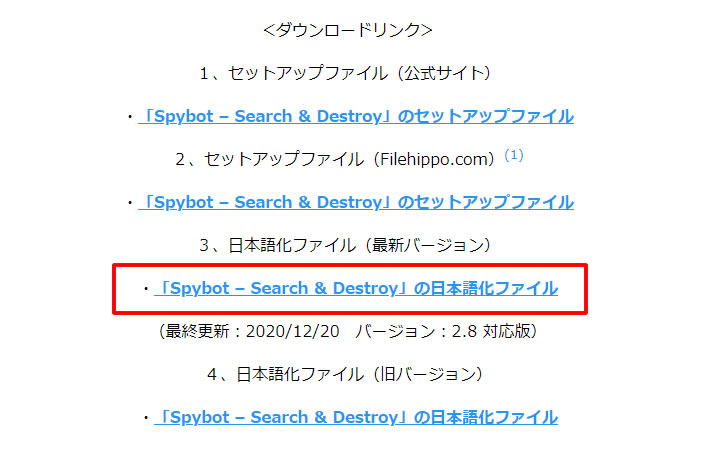
日本語化する場合は「 ネットセキュリティブログ「 Spybot – Search & Destroy 」 日本語化ファイル公開 」のページから「 日本語化ファイル ( 最新バージョン ) 」のリンクをクリックして ZIPファイルをダウンロードし、ダウンロードした ZIP ファイルを選択後 コンテキストメニュー( 右クリックメニュー )から「 すべて展開 」で解凍しておく。
Spybot – Search & Destroy の導入手順 #
ダウンロードした Search & Destroy のインストーラーを起動
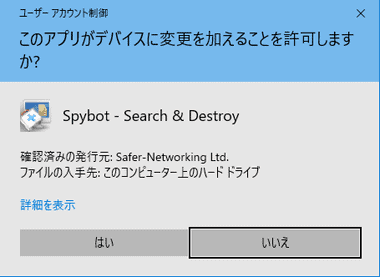
ユーザーアカウント制御 の ダイアログ が 表示されたら「 はい 」で許可。
最初に言語選択画面が表示されます。
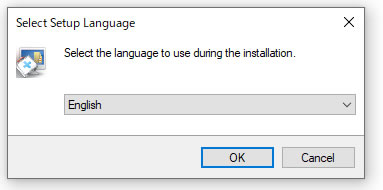
ここはそのまま「OK」ボタンをクリック。
インストールモードの選択。
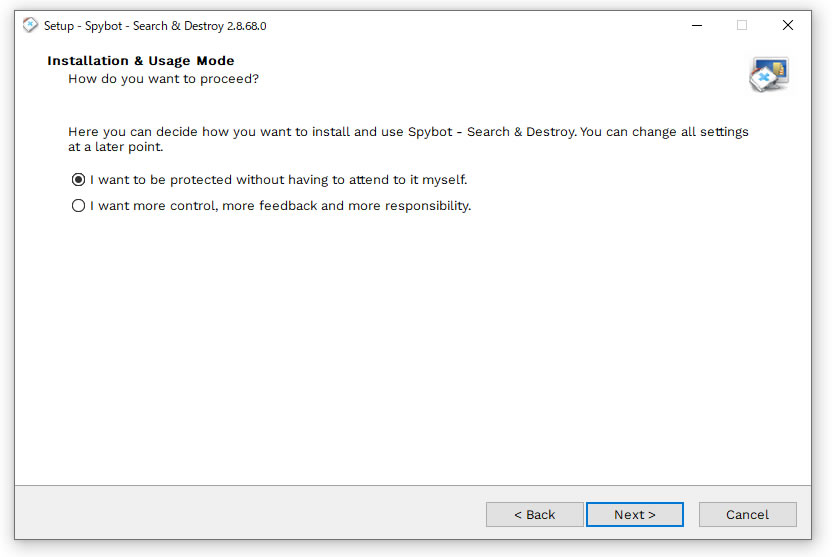
設定お任せの場合は、
・ I want to be protected without having to attend to it myself
を選択します。
全ての設定を自分で行いたい場合は、
・ I want to more control, more feedback and more responsibility
を選択します。
ライセンス許諾画面が表示されます。
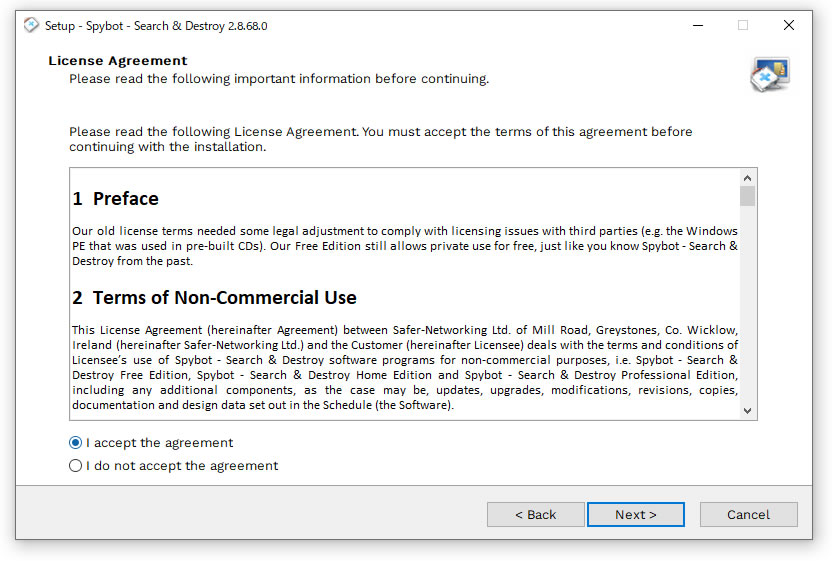
「I accept the agreement」にチェックを入れ、「Next」ボタンをクリック。
プライバシーポリシー許諾画面が表示されます。

「I accept the privacy Policy」にチェックを入れ、「Next」ボタンをクリック。
Spybot Edition 選択画面が表示されます。
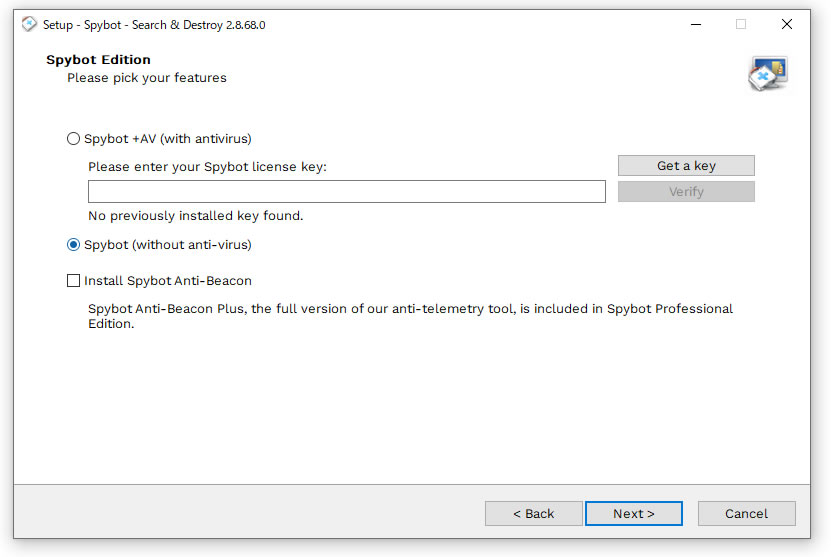
無料の「Spybot」のみをインストールするので
・ Spybot (without Anti-virus)にチェックを入れ、「Next」ボタンをクリック。
インストール準備画面が表示されます。
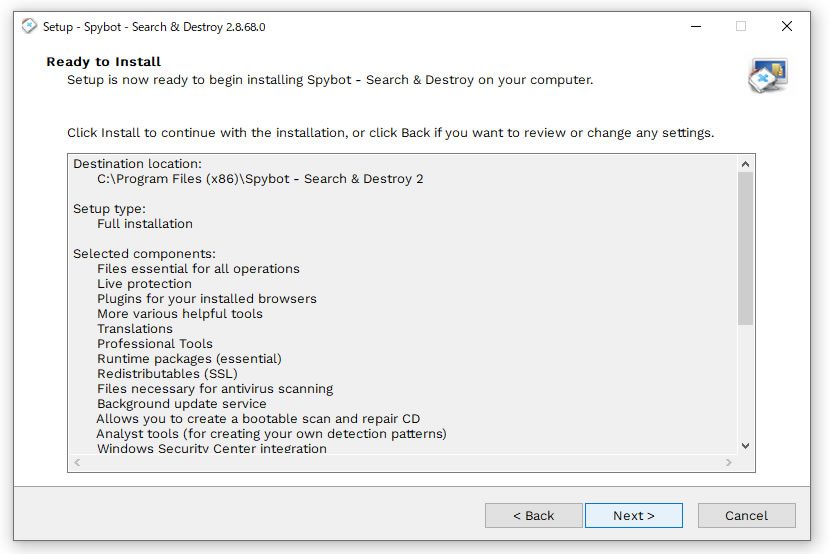
「Next」ボタンをクリック。
インストール中の画面表示
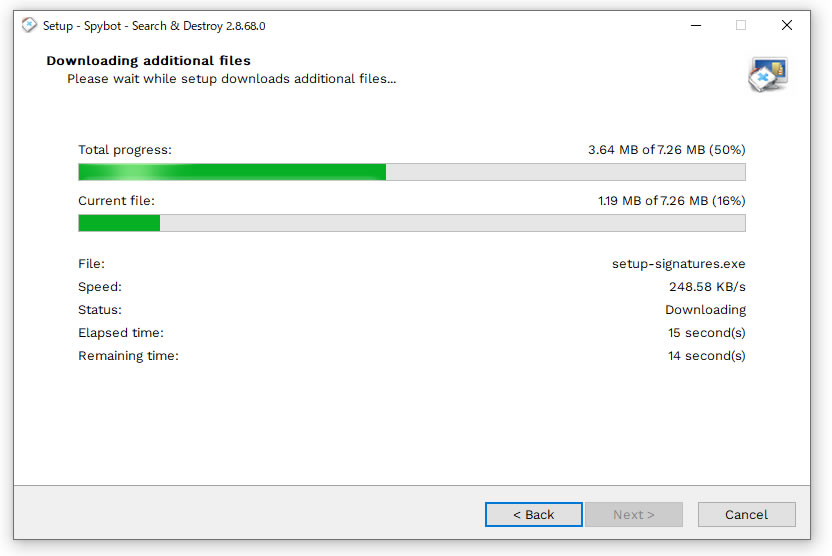
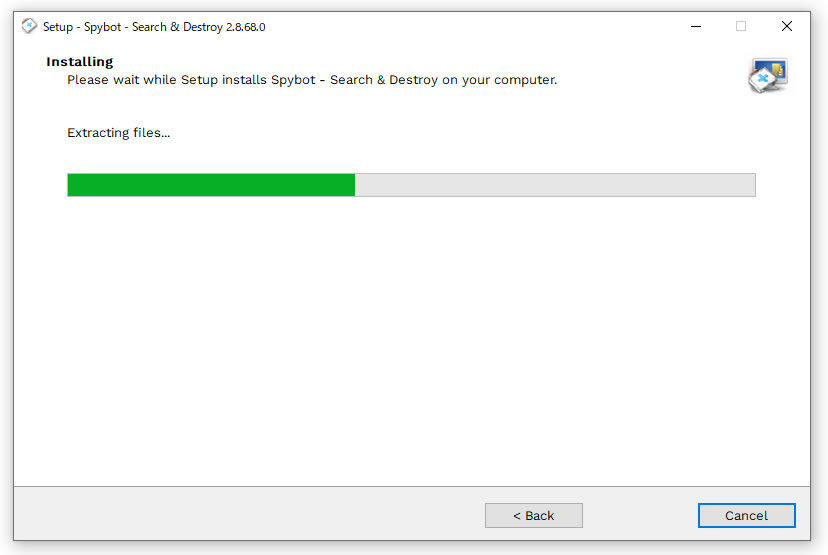
インストール完了です。
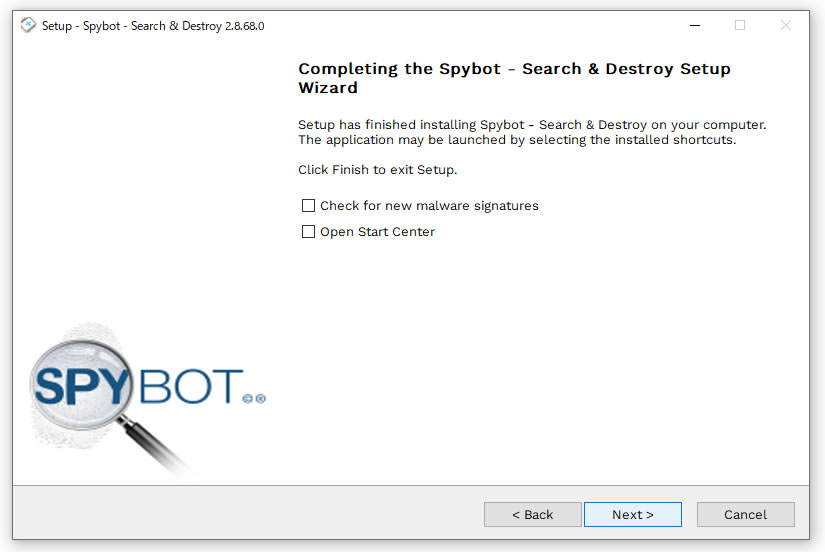
日本語化を行う際には「Spybot」を終了させておく必要があるので、チェックを外して、「Next」ボタンをクリック。
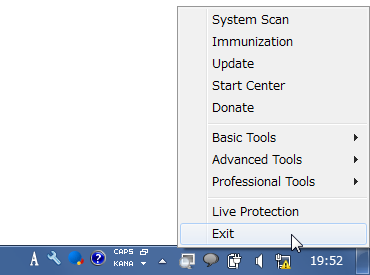
タスクトレイ上に Spybot のアイコンが表示されるので、右クリック →「Exit」を選択。
「Spybot – Search & Destroy」の 日本語化 #
日本語ランゲージファイルを入手し、解凍して出てきた「ja」フォルダを
32 bit 版のOS を使用している場合は、
C:¥Program Files¥Spybot – Search & Destroy 2¥locale
内にコピー
64 bit 版のOS を使用している場合は、
C:¥Program Files (x86)¥Spybot – Search & Destroy 2¥locale
内にコピー
次回「Spybot」を起動させると、インターフェースが日本語化されています。
起動時に日本語化されていない場合の画面表示
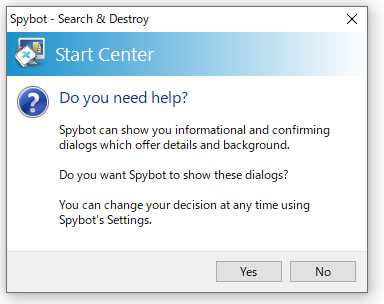
「No」をクリック
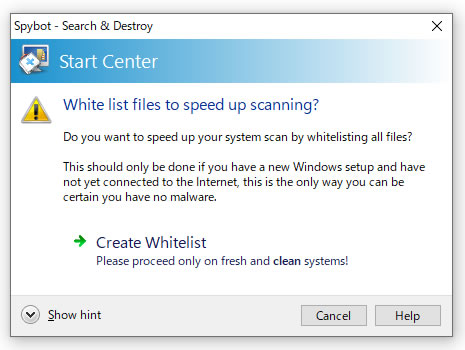
「Cancel」をクリック
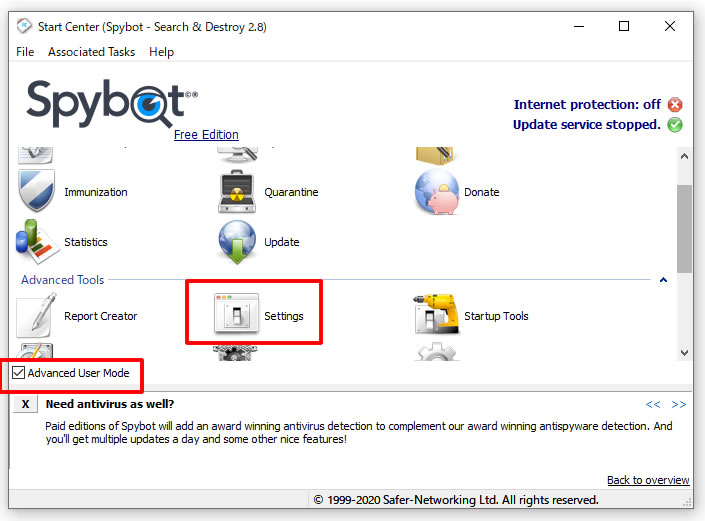
日本語化されていなかった場合は☑高度なユーザーモードをチェックして、設定をクリックして開きます。
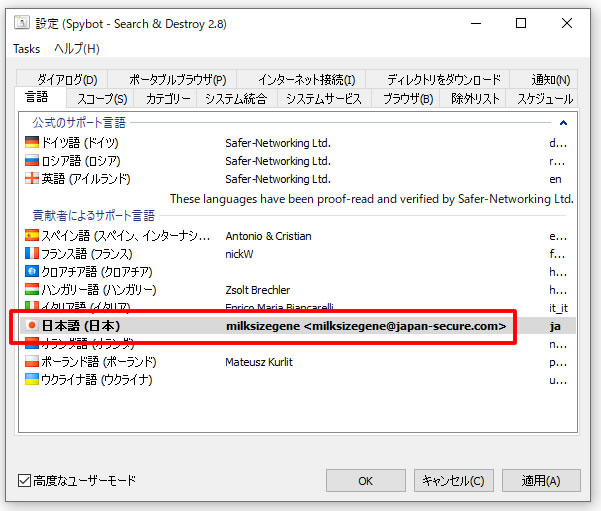
「言語」タブの中の「日本語(日本)」を選択して「適用」をクリック。
Spybot を再起動すると日本語化されます。(一部未対応部分あり)
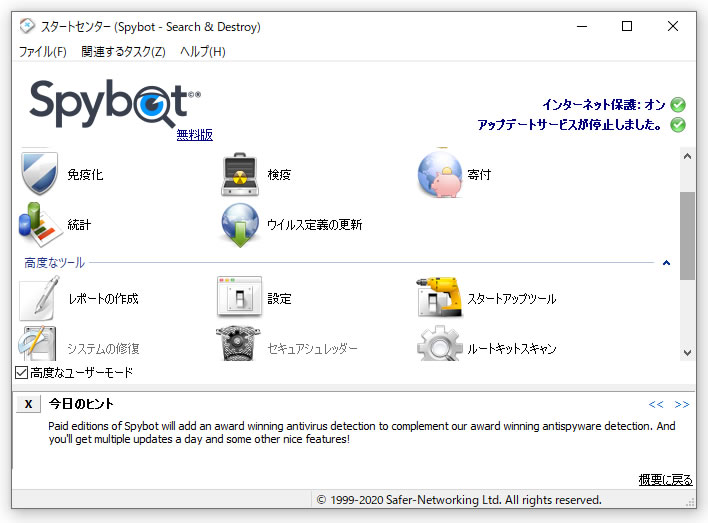
リアルタイム保護機能を無効にする #
「Spybot – Search & Destroy」の無料版に関しては、基本的にスパイウェアと呼ばれる悪意あるプログラムを専門的に検出する機能を利用することができますが、「Spybot – Search & Destroy」のインターネット保護機能において、オンデマンドスキャナーサービスというリアルタイム保護機能が動作しています。
これは他のアンチウイルスソフトなどと競合してしまう場合があります。
そこで、「Spybot – Search & Destroy」の免疫化機能のみを使用するために、当項目では「Spybot – Search & Destroy」のリアルタイム保護機能を無効にする手順を記載します。
「Windows ロゴマーク」及び「R」というキーを同時に押してから、ファイル名を指定して実行という画面を表示します。
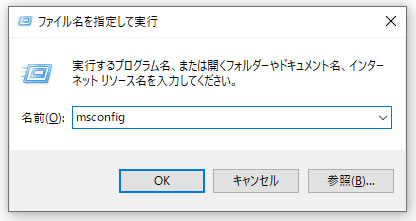
msconfig を入力してから、OKをクリック。
システム構成という画面が表示
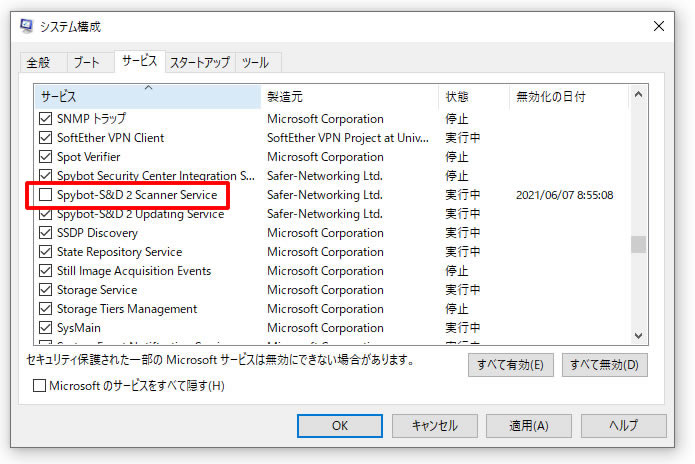
サービスというタブから、「Spybot-S&D 2 Scanner Service」という項目のチェックを外して、OKという項目をクリック。
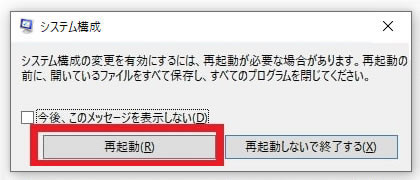
再起動をクリックしてパソコンを再起動。
以上で「Spybot – Search & Destroy」のリアルタイム保護機能を無効にすることができました。
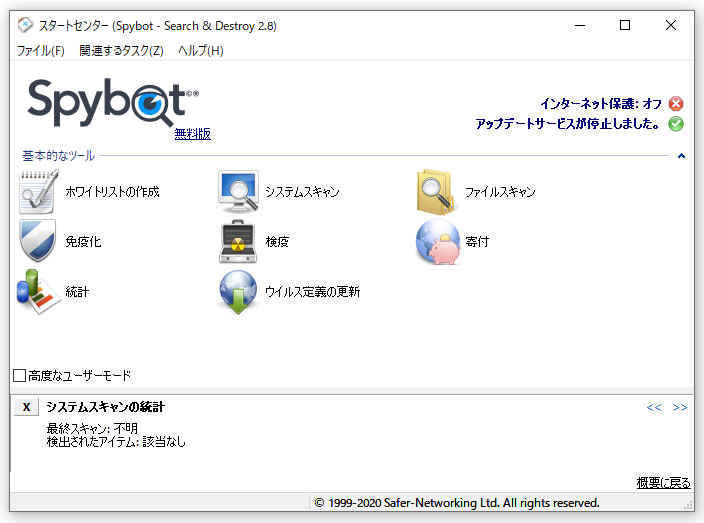
「Spybot-S&D 2 Scanner Service」を起動して画面右上の「インターネット保護:オフ×」になっていることを確認して下さい。
「Spybot – Search & Destroy」の導入はこれで終了です。


